از دست نرفتن جیمیلهای مهم
برخی از افراد ایمیلهای زیادی دریافت میکنند و ممکن است مورد مهمی در بین آنها دیده نشده و گم شود؛ در ادامه راهکاری برای جلوگیری از این اتفاق توضیح خواهیم داد
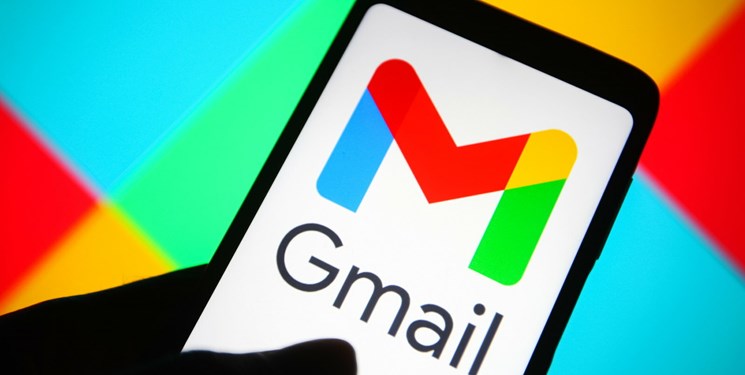
فهرست ایمن در جیمیل یک ویژگی مهم است زیرا به کاربران این امکان را می دهد که ایمیل مهم افراد را از دست ندهند.
این ویژگی به کاربران اجازه میدهد تا آدرسهای ایمیل و دامنههای خاصی را به جیمیل اضافه کنند و سپس گوگل تضمین میکند که تمام ایمیلهای فیلتر ایجاد شده، اسپم را دور میزنند و مستقیماً به صندوق ورودی اصلی تحویل میشوند.
بنابراین، اگر برای شما اتفاق افتاده که یک ایمیل مهم به پوشه هرزنامه هدایت شده و در نهایت مشکلات بزرگتری ایجاد کرده است، در ادامه نحوه ایجاد یک لیست امن در جیمیل و جلوگیری از وقوع چنین اتفاقی آمده است.
قبل از پرداختن به مراحل، چند نکته کلیدی وجود دارد که هنگام کار با فهرست ایمن در جیمیل باید به خاطر بسپارید:
لیست سفید در مقابل لیست سیاه: لیست ایمن که به عنوان لیست سفید نیز شناخته می شود، به شما امکان می دهد فرستنده یا دامنه خاصی را به عنوان ایمن تعیین کنید، در حالی که لیست سیاه به شما امکان می دهد ایمیل های ناخواسته را مسدود کنید.
اعتدال در افزودن مخاطبین: مراقب باشید که فهرست امن خود را با تعداد زیادی مخاطب یا دامنه پرنکنید، زیرا می تواند اثربخشی آن را کاهش دهد.
بررسی منظم: فهرست ایمن خود را به صورت دورهای بررسی و بهروزرسانی کنید تا مطمئن شوید که مرتبط و مؤثر باقی میماند.
مراحلی که باید دنبال کرد:
- به تنظیمات جیمیل بروید.
- وارد حساب کاربری جیمیل خود شوید.
- روی نماد چرخ دنده کلیک و «See all settings» را انتخاب کنید.
- گزینه «Filters and Blocked Addresses» را انتخاب کنید.
- روی گزینه«Create a New filter» کلیک کنید
- گزینه « Create a new filter» را پیدا کنید.
- معیارهای فیلتر را مشخص کنید.
- در قسمت From، آدرس ایمیل یا دامنه ای را که می خواهید به لیست امن اضافه کنید، وارد کنید.
- روی گزینه « Create filter» کلیک کنید.
- گزینه های فیلتر را پیکربندی کنید.
- یک پنجره جدید ظاهر خواهد شد. کادر با عنوان « Never send it to Spam» را علامت بزنید.
- با علامت زدن کادر مربوطه، این فیلتر را روی مکالمات موجود اعمال کنید.
- برای اتمام، روی « Create filter» کلیک کنید.
- جیمیل یک پیام تأیید با جزئیات فیلتر نمایش میدهد. تنظیمات را تأیید و یک بار دیگر روی « Create filter» کلیک کنید تا نهایی شود.





